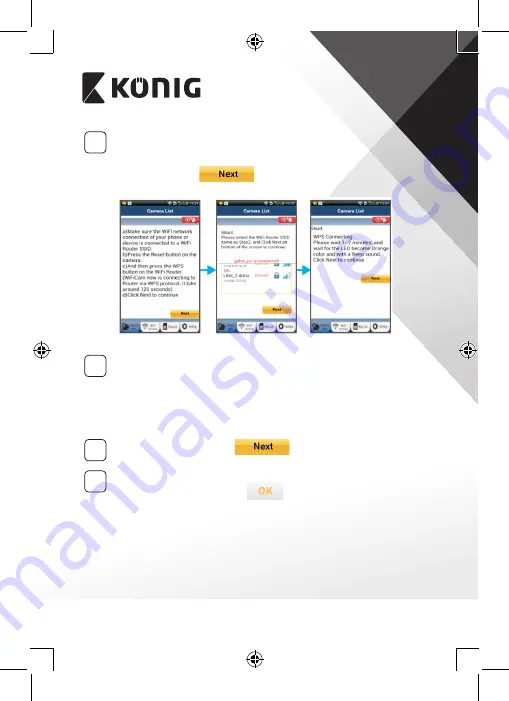
DEUTSCH
18
6
Wählen Sie den Wi‑Fi‑Router
Wählen Sie in diesem Bildschirm Ihren bevorzugten Wi-Fi-Router
aus (siehe “Abbildung 9”).
Gehen Sie dann auf
um zum nächsten Schritt zu
gelangen (siehe “Abbildung 10”).
Abbildung 8
Abbildung 9
Abbildung 10
7
Die IP‑Kamera stellt die Verbindung mit dem Wi‑Fi‑Router her
Warten Sie 1-2 Minuten. Nach der erfolgreichen Verbindung der
IP-Kamera mit dem Wi-Fi-Router leuchtet die LED-Statusanzeige
orange.
Anderenfalls blinkt die Anzeige rot. Falls der Setup nicht erfolgreich
war, kehren Sie bitte zu Schritt 1 zurück und versuchen es erneut.
8
Falls verbunden, wählen Sie:
(siehe “Abbildung 11”)
und folgen Sie den Anleitungen.
9
Bitte geben Sie zur Sicherheit einen Namen und ein Passwort für
die Kamera ein und wählen Sie:
(siehe “Abbildung 13”).
Die IP-Kamera öffnet automatisch das Übertragungsfenster (siehe
Summary of Contents for SAS-IPCAM116
Page 137: ...137 2 uCare Cam 00000000 admin 0000 1 IP IP 1 DC DC IP LED IP 15 2 LED 15...
Page 142: ...142 11 13 12 14 IP Wi Fi 1 DC DC IP LED IP 15 2 LED 15...
Page 171: ...171 2 uCare Cam 00000000 admin 0000 1 IP IP 1 IP IP 15 2 15 3 IP WPS 10 IP...
Page 172: ...172 ANDROID Apple 8 IP Wi Fi 4 uCare Cam 1 5 6 2 3 10 0000 7 5 uCare Cam 4 6 5 2 3 4...
Page 175: ...175 7 IP Wi Fi 1 2 IP Wi Fi IP Wi Fi 1 8 11 9 13 14 11 13 12 14...
Page 178: ...178 IP CD SAS IPCAM116 1 2 3 4 5 6 7 8 WPS 9 12...
Page 249: ...249 2 uCare Cam 00000000 admin 0000 1 1 LED 15 2 LED 15...
Page 253: ...253 5 WPS Wi Fi WPS Wi Fi 6 Wi Fi Wi Fi 9 10 8 9 10 7 Wi Fi 1 2 Wi Fi LED LED 1 8 11 9 13 14...
Page 254: ...254 11 13 12 14 Wi Fi 1 LED 15 2 LED 15...
Page 256: ...256 4 17 18 16 17 18 APPLE 5 uCare Cam 6 7 Scan camera QR code QR 8 QR QR 9 UID ID QR DONE CD...
















































